Comment faire des paragraphes, tabulations et interlignes dans Word
Lors de l'ouverture d'un nouveau document Word, la mise en page est fixée par défaut. A vous par la suite de mettre votre texte en forme selon votre goût, afin d'assurer une lecture agréable. Vous devez pour cela positionner vos paragraphes et modifier la tabulation et l'interlignage si cela est nécessaire.
Les paragraphes
La mise en page d'un document Word, outre le titrage, passe d'abord par un ajustement des paragraphes. De nombreuses commandes sont disponibles dans la section Paragraphe du ruban depuis Word 2007 ou dans le menu Format/Paragraphe des versions plus anciennes. Mais il existe une solution universelle avec des raccourcis clavier pour Word. Placez le curseur de la souris au début du paragraphe concerné avant de les appliquer.
- Centrer un paragraphe : Ctrl + E
- Justifier un paragraphe : Ctrl + J
- Aligner un paragraphe à gauche : Ctrl +Maj + G
- Aligner un paragraphe à droite : Ctrl +Maj + D
- Mettre un paragraphe en retrait à gauche : Ctrl + M
- Créer un retrait négatif de première ligne : Ctrl + T
- Réduire un retrait négatif de première ligne : Ctrl +Maj + T
- Supprimer la mise en forme d'un paragraphe : Ctrl + Q
Vous pouvez aussi appliquer à un paragraphe un style déjà codifié par Word, ou que vous auriez créé vous-même en jouant sur la police,les attributs de police, la justification, l'interlignage, etc. Pour cela,positionnez le curseur de la souris au début du paragraphe concerné puis utilisez le raccourci clavier Ctrl+Maj+S pour faire apparaître une boîte de dialogue permettant de choisir le style à appliquer. Cliquez éventuellement sur Modifier pour effectuer des modifications sur ce style.
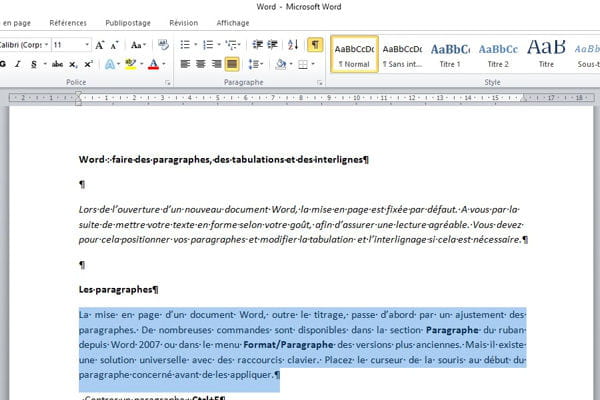
Les tabulations
La tabulation est un outil qui va forcer le texte à se placer une position déterminée sur la ligne, pour aligner le texte à droite ou à gauche, aligner des paragraphes, créer des alinéas, faciliter la rédaction d'une lettre avec entête, etc. Elle peut être réglée par défaut ou manuellement grâce à un taquet positionné à l'aide de la règle qui apparaît en haut de la feuille Word.
Pour placer un taquet, il suffit de cliquer avec le bouton gauche de la souris sur la règle, à l'endroit voulu. Pour enlever un taquet, il faut le sélectionner puis, sans relâcher la souris, le glisser en dehors de la règle avant de relâcher.
La mise ne place d'une tabulation au niveau des taquets se fait en appuyant sur la touche tabulation TAB (double flèche inversée) du clavier. Word propose trois types de taquets :
- la tabulation gauche, propice pour la création des alinéas;
- la tabulation centrée, qui place le texte selon un axe central démarqué par le taquet. Ce type de tabulation est notamment utilisé dans la rédaction des poèmes ;
- la tabulation droite, qui place une limite sur le côté droit de votre texte. Cette tabulation est utile pour mettre en forme une lettre.
Si vous souhaitez juste créer un retrait de ligne positif pour la Word première ligne d'un paragraphe, n'oubliez pas d'utiliser le simple raccourci clavier Ctrl+T.
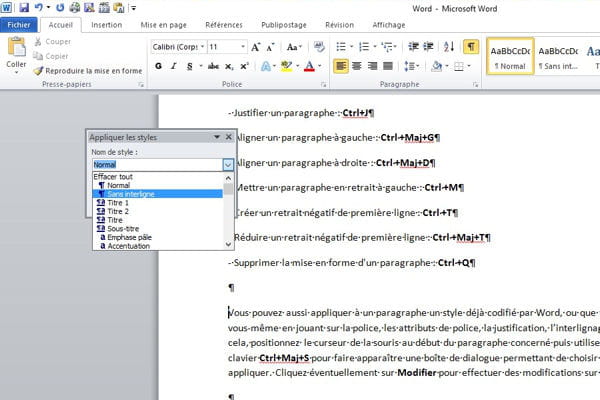
Les interlignes et les espacements
L'interlignage est la distance qu'il y a entre le haut d'une ligne et le haut de la ligne suivante. Il se règle dans le menu Format/Paragraphe des anciennes versions de Word ou dans la section Paragraphe du ruban des versions récentes. Vous pouvez choisir plusieurs longueurs d'espacement ou un type d'interligne particulier :
- Simple :cette option tient compte de la police la plus haute dans la ligne et ajoute un espace supplémentaire qui varie en fonction de la police utilisée.
- 1,5 ligne : pour ajouter un espacement correspondant à une fois et demie un espacement simple.
- Double : pour ajouter un espacement correspondant à deux fois un espacement simple.
- Au moins : pour ajouter un espacement minimum tenant compte de la police ou du graphisme le plus haut dans une ligne.
- Exactement : pour définir un interligne fixe, exprimé en points. Par exemple, si le texte aune police de 10 points, vous pouvez spécifier un interligne de 12 points.
- Multiple : cette option définit l'interligne comme multiple pouvant être exprimé en nombres supérieurs à 1. Par exemple, définir l'interligne sur 1,15 augmentera l'espace de 15 % et le définir sur 3 l'augmentera de 300 % (espacement triple).

|

